
Vyskúšajte si to!
V PowerPointe môžete pridávať animované obrázky GIF, videá z počítača alebo online videá, nahrávky, exportovať prezentáciu ako video a dokonca pridávať titulky k videám.
Pridanie animovaného obrázka GIF
-
Vyberte položky Vložiť > Obrázky.
-
Vyberte animovaný obrázok GIF, ktorý chcete pridať.
-
Ak chcete zobraziť animované prehrávanie vo formáte GIF, vyberte položku Prezentácia .
Pridanie videa
Vyberte položku Vložiť > video a potom vyberte položku:
-
Toto zariadenie: Pridajte video uložené v počítači.
-
Videá o akciách: Pridajte video o akciách z knižnice Microsoft 365.
-
Online videá: Pridajte video z lokality YouTube alebo prilepte vkladací kód.
Záznam obrazovky
-
Vyberte položku Vložiť > záznam obrazovky.
-
Vyberte oblasť, ktorú chcete zaznamenať.
-
Vyberte položku Záznam.
Zaznamenanie vašej prezentácie
-
Vyberte položku Prezentácia > záznam a potom vyberte, či chcete nahrávať:
-
Od aktuálnej snímky
-
Od začiatku
-
Pridanie popisov k videám
Poznámka: Titulky nie je možné pridať do online videí. Ďalšie informácie nájdete v téme Vytvorenie titulkov pre video.
-
Vyberte video, do ktoré chcete pridať popisy.
-
Vyberte položku Prehrať > Vložiť titulky.
-
Vyberte súbor s titulkami a vyberte položku Vložiť.
Export prezentácie ako videa
-
Vyberte položky Súbor > Exportovať.
-
Vyberte položku Vytvoriť video.
-
Vyberte nastavenia.
-
Vyberte položku Vytvoriť video.
Formátovanie videa
-
Výberom a presunutím zmeníte veľkosť videa a presuniete ho.
-
Ak chcete do videa vložiť snímky a efekty, vyberte položku Formát .
-
Ak chcete pridať efekty, orámovanie alebo orezať video do tvaru, vyberte položku Efekty videa, Orámovanie videa alebo Tvar videa.
-
Ak chcete upraviť farebný tón videa, vyberte položku Opravy alebo Farba .
-
Vyberte úvodnú snímku a vyberte úvodnú snímku videa a potom kliknutím a potiahnutím myšou vyberte preferovaný rám. Výberom položky Úvodná snímka > aktuálny rám potvrďte svoj výber.
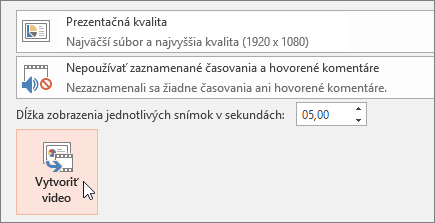
Chcete viac?
Pridanie animovaného obrázka vo formáte GIF na snímku
Vloženie a prehrávanie súboru s videom z PC










